Pytanie
Problem: Jak naprawić błąd nieznalezionego lub brakującego pliku WLDCore.dll w systemie Windows?
Dzień dobry. Ciągle otrzymuję komunikat o błędzie „WLDCore.dll brakuje na twoim komputerze” i nie mogę otworzyć żadnych aplikacji Windows Essentials. Wszelkie wskazówki będą mile widziane.
Rozwiązany Odpowiedź
Błąd „Brak pliku WLDCore.dll” jest związany z pakietem Windows Essentials darmowych aplikacji firmy Microsoft. Obejmuje e-mail, komunikatory, udostępnianie zdjęć, blogowanie i oprogramowanie do kontroli rodzicielskiej. Jeśli napotkałeś ten błąd, oznacza to, że nie ma ważnego pliku systemowego wymaganego przez te aplikacje do uruchomienia.
Brakująca biblioteka DLL (biblioteka łączy dynamicznych)[1] błędy często pojawiają się po uszkodzonych aktualizacjach i instalacjach. Te pliki systemowe zawierają kod i dane, które mogą być używane przez wiele programów jednocześnie. Dlatego użytkownicy mogą nie otworzyć wielu programów i otrzymać ten sam błąd.
Jednak mogą one być również spowodowane przez oprogramowanie antywirusowe innych firm, więc jeśli ostatnio zainstalowałeś jakiekolwiek narzędzia chroniące przed złośliwym oprogramowaniem, spróbuj je najpierw odinstalować, aby sprawdzić, czy ma to jakiekolwiek znaczenie. Chociaż może to być zaskakujące, błąd „WLDCore.dll nie znaleziono lub nie istnieje” może być również spowodowany przypadkowym usunięciem. Częściej niż powinni, użytkownicy przeglądają foldery plików systemowych i bawią się nimi, nie rozumiejąc możliwych konsekwencji.
Jeśli napotkasz ten problem i chcesz go naprawić, mamy 4 krokowy przewodnik, który może Ci pomóc. Ale jak wiemy z błędami systemu Windows, rozwiązywanie problemów może być długotrwałym procesem. ReimagePralka Mac X9 to narzędzie do konserwacji, które może naprawić różne błędy systemowe, BSoD,[2] uszkodzone pliki, rejestr[3] problemy i nie tylko. To potężne oprogramowanie może również zoptymalizować maszynę, usuwając niepotrzebne pliki, pliki cookie i pamięć podręczną, co może poprawić wydajność.
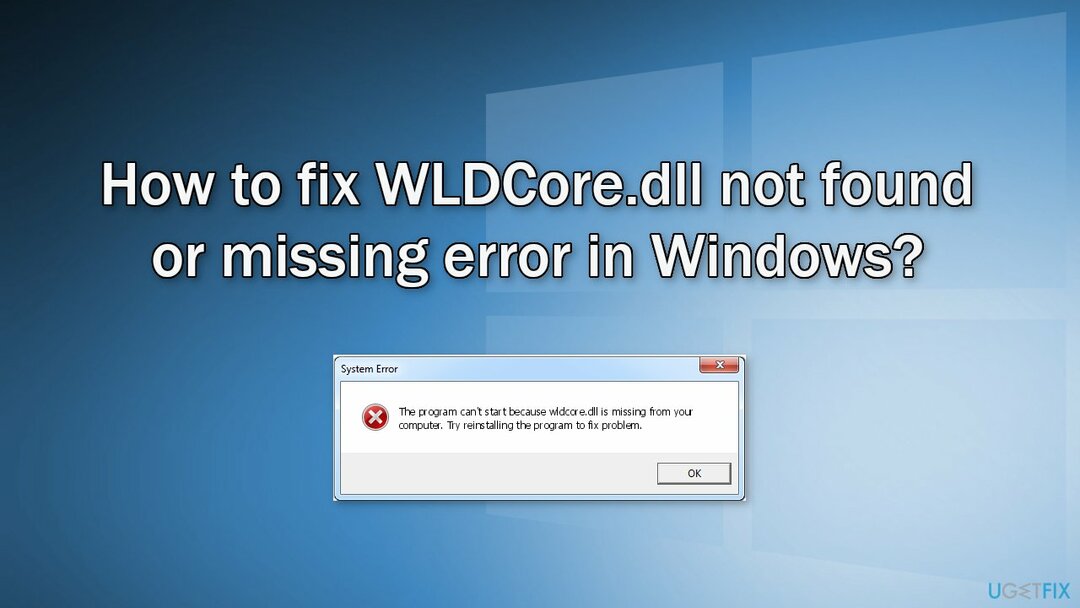
Jeśli jesteś gotowy, aby rozpocząć ręczny przewodnik rozwiązywania problemów, który może naprawić błąd braku lub brakującego pliku WLDCore.dll w systemie Windows, wykonaj następujące czynności ostrożnie:
Rozwiązanie 1. Napraw uszkodzone pliki systemowe
Aby naprawić uszkodzony system, musisz zakupić licencjonowaną wersję Reimage Reimage.
Użyj poleceń wiersza polecenia, aby naprawić uszkodzenie pliku systemowego:
- otwarty Wiersz polecenia jako administrator
- Użyj następującego polecenia i naciśnij Wchodzić:
sfc / scannow
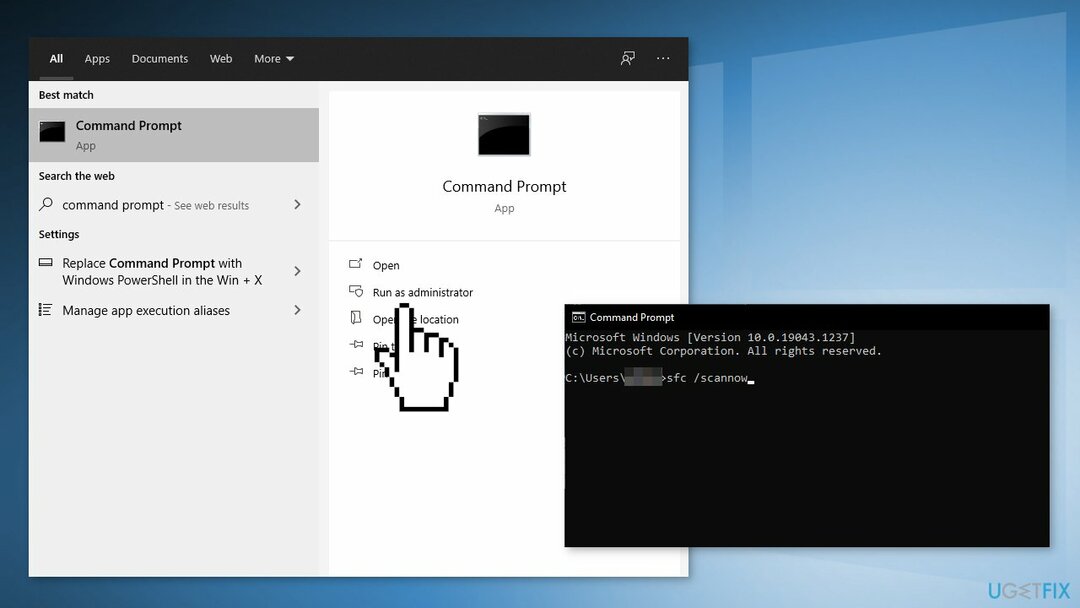
- Ponowne uruchomienie Twój system
- Jeśli SFC zwrócił błąd, użyj następujących linii poleceń, naciskając Wchodzić po każdym:
DISM /Online /Cleanup-Image /CheckHealth
DISM / Online / Cleanup-Image / ScanHealth
DISM /Online /Cleanup-Image /RestoreHealth
Rozwiązanie 2. Napraw aplikacje, których to dotyczy
Aby naprawić uszkodzony system, musisz zakupić licencjonowaną wersję Reimage Reimage.
- Szukaj Panel sterowania na twoim pasku zadań
- Zmień tryb widoku na Duże ikony
- Kliknij Programy i funkcje
- Znajdź Windows Live Messenger, Poczta usługi Windows Live, oraz Kontakty Windows Live Aplikacje
- Kliknij prawym przyciskiem myszy i wybierz Naprawa
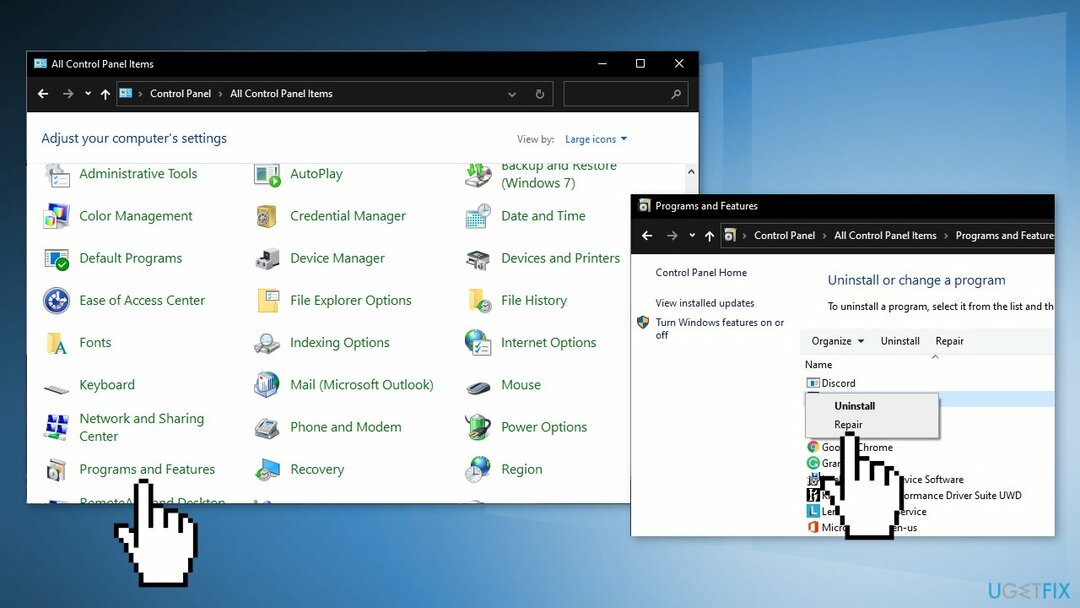
- Uruchom ponownie komputera i spróbuj ponownie użyć usługi Windows Live
Rozwiązanie 3. Skopiuj i wklej brakujący plik DLL
Aby naprawić uszkodzony system, musisz zakupić licencjonowaną wersję Reimage Reimage.
- otwarty Przeglądarka plików i przejdź do C:\\Program Files (x86)\\Windows Live\\Shared
- Znaleźć wldcore.dll oraz wldlog.dll pliki i wybierz je
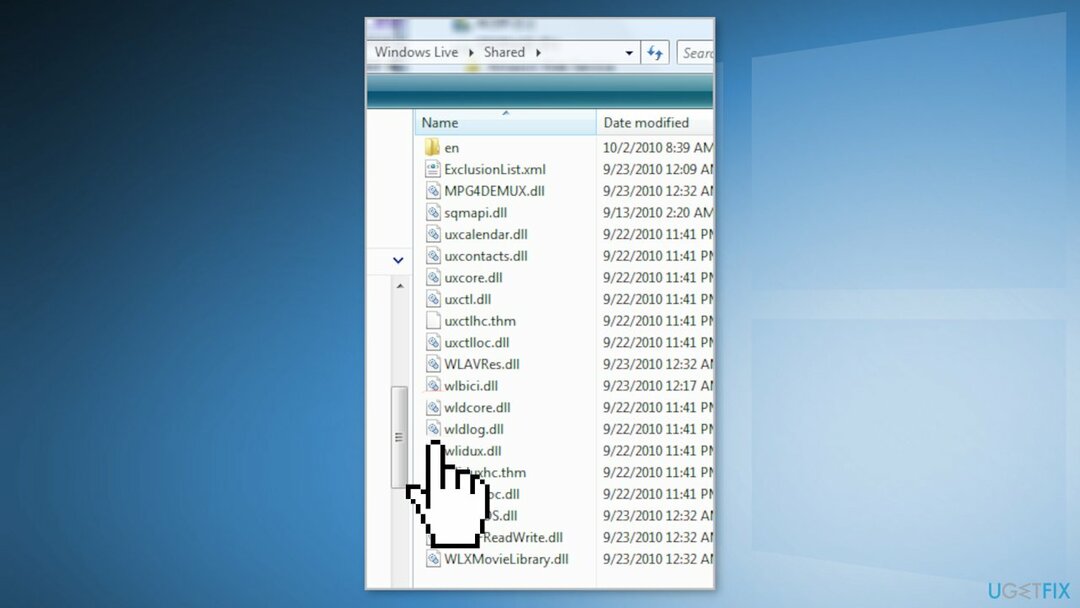
- Kliknij prawym przyciskiem myszy jeden z wybranych plików i kliknij Kopiuj
- Nawigować do C:\\Pliki programów (x86)\\Windows Live
- Wklej dwa pliki DLL do Posłaniec, Łączność, oraz Poczta lornetka składana
- Uruchom ponownie komputera i spróbuj ponownie użyć usługi Windows Live
Rozwiązanie 4. Użyj przywracania systemu
Aby naprawić uszkodzony system, musisz zakupić licencjonowaną wersję Reimage Reimage.
Przywracanie systemu może przywrócić system do poprzedniego punktu, w którym błąd nie występował. Użyj tego narzędzia i wybierz punkt przywracania, zanim błąd zaczął się pojawiać.
- Szukaj Panel sterowania na twoim pasku zadań
- Zmień tryb widoku na Duże ikony
- Kliknij Powrót do zdrowia, następnie Otwórz przywracanie systemu
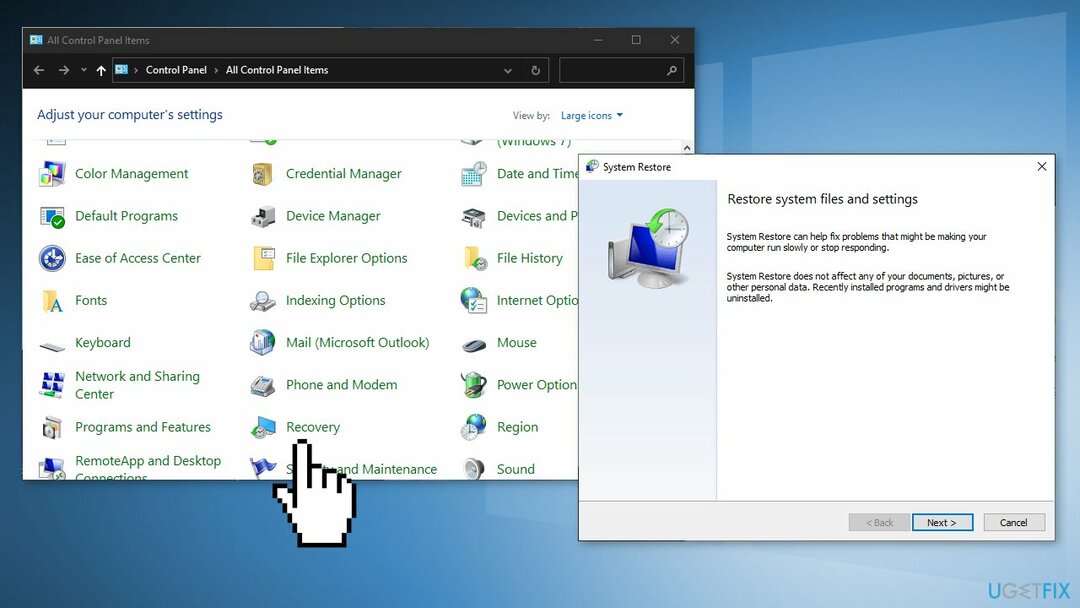
- Jeśli pojawi się monit, wprowadź użytkownika hasło
- Podążaj za na ekranie instrukcje i poczekaj, aż kreator zakończy przywracanie
- Uruchom ponownie Twój komputer
Napraw błędy automatycznie
Zespół ugetfix.com dokłada wszelkich starań, aby pomóc użytkownikom znaleźć najlepsze rozwiązania w celu wyeliminowania ich błędów. Jeśli nie chcesz zmagać się z ręcznymi technikami naprawy, skorzystaj z automatycznego oprogramowania. Wszystkie polecane produkty zostały przetestowane i zatwierdzone przez naszych profesjonalistów. Poniżej wymieniono narzędzia, których możesz użyć do naprawienia błędu:
Oferta
Zrób to teraz!
Pobierz poprawkęSzczęście
Gwarancja
Zrób to teraz!
Pobierz poprawkęSzczęście
Gwarancja
Jeśli nie udało Ci się naprawić błędu za pomocą Reimage, skontaktuj się z naszym zespołem pomocy technicznej w celu uzyskania pomocy. Podaj nam wszystkie szczegóły, które Twoim zdaniem powinniśmy wiedzieć o Twoim problemie.
Ten opatentowany proces naprawy wykorzystuje bazę danych zawierającą 25 milionów komponentów, które mogą zastąpić każdy uszkodzony lub brakujący plik na komputerze użytkownika.
Aby naprawić uszkodzony system, musisz zakupić licencjonowaną wersję Reimage narzędzie do usuwania złośliwego oprogramowania.

VPN ma kluczowe znaczenie, jeśli chodzi o prywatność użytkownika. Narzędzia do śledzenia online, takie jak pliki cookie, mogą być wykorzystywane nie tylko przez platformy mediów społecznościowych i inne strony internetowe, ale także przez dostawcę usług internetowych i rząd. Nawet jeśli zastosujesz najbezpieczniejsze ustawienia za pośrednictwem przeglądarki internetowej, nadal możesz być śledzony za pomocą aplikacji połączonych z Internetem. Poza tym przeglądarki skoncentrowane na prywatności, takie jak Tor, nie są optymalnym wyborem ze względu na zmniejszone prędkości połączenia. Najlepszym rozwiązaniem zapewniającym najwyższą prywatność jest Prywatny dostęp do Internetu – być anonimowym i bezpiecznym w Internecie.
Oprogramowanie do odzyskiwania danych to jedna z opcji, które mogą Ci pomóc odzyskać swoje pliki. Po usunięciu pliku nie rozpływa się on w powietrzu – pozostaje w systemie, dopóki nie zostaną na nim zapisane żadne nowe dane. Odzyskiwanie danych Pro to oprogramowanie do odzyskiwania, które wyszukuje działające kopie usuniętych plików na dysku twardym. Korzystając z tego narzędzia, możesz zapobiec utracie cennych dokumentów, prac szkolnych, osobistych zdjęć i innych ważnych plików.